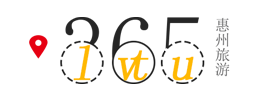如果你是一個遊戲愛好者,那麼你一定擁有自己的遊戲賬號。為確保遊戲賬號信息不被盜用或泄漏,定製一個遊戲賬號密碼保護器是非常有必要的。在蘋果設備上,定製密碼保護器比較容易,只需要跟隨以下步驟。
什麼是遊戲賬號密碼保護器?
遊戲賬號密碼保護器是一種工具,用於保護您的遊戲賬號及其相關信息。通常,它們會監視您的賬號併發送警報以防止未經授權的訪問或攻擊。也可以通過密碼管理應用程序或設備本身來管理密碼。
如何在蘋果設備上定製遊戲賬號密碼保護器?
有兩種方法創建遊戲賬號密碼保護器:一種是使用iCloud鑰匙串,另一種是使用第三方密碼管理器。
使用iCloud鑰匙串
iCloud鑰匙串是一個自帶的密碼管理器,可以保存您在各種應用和網站上使用的密碼。它還可以生成強密碼和自動填充您的賬號和密碼。
配置iCloud鑰匙串
要使用iCloud鑰匙串,請確保以下設置:
- 您的設備必須運行iOS 7或更高版本。
- 在"設置"> "iCloud"> "鑰匙串"下,iCloud鑰匙串必須打開。
- 在「設置」>「Safari」下,密碼自動填充必須打開。
在iCloud鑰匙串中創建新的遊戲賬號密碼保護器
創建密碼保護器,依次執行以下步驟:
- 1. 打開「設置」,在頁面底部,點擊「密碼和賬戶」。
- 2. 點擊「網站和應用程序密碼」。
- 3. 輸入您的密碼或使用Touch ID進行身份驗證。
- 4. 點擊「+」圖標,在「網站」欄位中輸入遊戲的URL,輸入用戶名和密碼。
- 5. 點擊「保存」。
您現已成功在iCloud鑰匙串中創建一個密碼保護器,該密碼保護器用於保護您的遊戲賬號不被攻擊。
使用第三方密碼管理器
如果您不想使用iCloud鑰匙串,可以選擇使用第三方密碼管理器。
下載和安裝密碼管理器
您需要找到密碼管理器並將其下載到您的設備中。像1Password、Dashlane、LastPass等密碼管理器都是不錯的選擇。如果您使用1Password,您可以從App Store下載1Password for iOS。如果您使用其他密碼管理器,則可以從其開發者的網站下載。
配置密碼管理器
基本上,第三方密碼管理器的操作都差不多。在這裡我們以1Password為例。首次啟動1Password時,您需要完成以下操作:
- 1. 在打開的界面中,點擊"使用1Password"。
- 2. 接著,您需要登錄或創建1Password帳戶。如果您已經創建了1Password帳戶,則可以使用您的登錄憑證進行登錄。如果您沒有,則可以從該頁面創建一個新賬戶。
- 3. 登錄后,1Password將會詢問您是否授予它使用您的iCloud密鑰串的許可權。如果您不同意,您仍然可以手動輸入所有密碼。但是,如果您想稍後自動填寫密碼、表單和其他數據,建議您授權。
- 4. 您將需要設置一個1Password主密碼。這是用來解鎖1Password並訪問其他密碼,所以一定要謹慎創建。
為遊戲賬號創建密碼保護器
現在,當您打開1Password時,您可以在應用程序上方的搜索欄中搜索並訪問您的遊戲賬號信息。如果您第一次使用1Password,您需要先手動輸入遊戲賬號和密碼。如需添加遊戲賬號,請打開1Password:
- 1. 點擊"添加賬戶"按鈕。
- 2. 輸入遊戲賬號和密碼。
- 3. 隨後,1Password會詢問您要將此賬戶添加到哪個文件夾中。您可以選擇一個現有文件夾,或者創建一個新的文件夾。
現在,您已經成功地為遊戲賬號創建了密碼保護器。
多少錢?
iCloud鑰匙串和第三方密碼管理器都有免費和付費兩種版本。免費版本通常有一些限制,而付費版本通常會提供更多的功能與更好的安全性。如果您只想使用基本功能,那麼免費版本可能已經足夠了。對於更高的安全要求,付費版本無疑是更好的選擇。
哪裡可以找到密碼管理器?
密碼管理器可以從蘋果App Store中免費下載。這些應用程序通常都有很多用戶下載和使用,並且也有很多積極的評價來作為參考。因此,下載前,先仔細閱讀用戶的反饋與評價,然後再做選擇。
為什麼使用密碼保護器?
遊戲賬號密碼保護器可以防止您的賬號被盜用或泄漏,確保您的賬號信息和個人隱私的安全。如有必要,可以為不同的遊戲或應用程序設置不同的密碼,以增強安全性。可以預防不同類型的攻擊,如暴力破解、密碼被盜等安全問題。
現在,你應該已經明白了如何在蘋果設備上創建遊戲賬號密碼保護器,並知道為什麼使用密碼保護器非常重要。記得在下載時選擇您所信任的密碼管理器,不要忽略安全問題。對於玩遊戲的用戶來說,遊戲賬號是重中之重,所以仔細了解和使用專業密碼保護器可以大大增強它們的安全性。